- Συγγραφέας Abigail Brown [email protected].
- Public 2023-12-17 06:44.
- Τελευταία τροποποίηση 2025-01-24 12:07.
Όπως το Netflix ή το Hulu, η υπηρεσία ροής Plex προσφέρει χιλιάδες ταινίες, εκπομπές, αθλητικές εκδηλώσεις, ντοκιμαντέρ και πολλά άλλα. Αλλά η πραγματική αξίωση του Plex για φήμη επιτρέπει στους χρήστες να μεταδίδουν τις ψηφιακές βιβλιοθήκες πολυμέσων τους σε σχεδόν οποιαδήποτε συσκευή που είναι συνδεδεμένη στο Διαδίκτυο. Μεταδώστε τη συλλογή ταινιών DVD και Blu-ray και τα προσωπικά σας βίντεο, μουσική και φωτογραφίες.
Ακολουθεί μια ματιά στο τι πρέπει να κάνετε για να ξεκινήσετε τη ροή ταινιών, τηλεοπτικών εκπομπών και τα ψηφιακά σας μέσα με το Plex.
Το Το Plex είναι ιδανικό για όποιον έχει πολλές ταινίες σε DVD και Blu-ray. Είναι ακόμα καλύτερα αν ψηφιοποιήσετε τη συλλογή πολυμέσων σας.

Πώς να ξεκινήσετε με τη βασική υπηρεσία της Plex
Όταν δημιουργείτε έναν δωρεάν λογαριασμό στον ιστότοπο του Plex, μπορείτε να έχετε πρόσβαση σε διάφορες ταινίες και τηλεοπτικές εκπομπές, εκπομπές ιστού, πηγές ειδήσεων, podcast και μουσική μέσω της υπηρεσίας μουσικής Tidal. Δείτε πώς μπορείτε να ξεκινήσετε να χρησιμοποιείτε τη βασική υπηρεσία του Plex.
-
Μεταβείτε στον ιστότοπο της Plex και επιλέξτε Εγγραφή στην επάνω δεξιά γωνία.

Image -
Εισαγάγετε τη διεύθυνση email και έναν κωδικό πρόσβασης και, στη συνέχεια, επιλέξτε Δημιουργία λογαριασμού.

Image -
Επιλέξτε Launch στην επάνω δεξιά γωνία για πρόσβαση στο δωρεάν περιεχόμενο ροής του Plex.

Image -
Από το αριστερό παράθυρο μενού, εξερευνήστε δωρεάν ταινίες, τηλεόραση, εκπομπές ιστού, ειδήσεις, podcast και μουσική.

Image -
Για ροή περιεχομένου Plex σε άλλες συσκευές συνδεδεμένες στο διαδίκτυο, επιλέξτε ο λογαριασμός σας εικονίδιο στην επάνω δεξιά γωνία και, στη συνέχεια, επιλέξτε Λήψη εφαρμογών Plexαπό το αναπτυσσόμενο μενού.

Image -
Επιλέξτε την καρτέλα Εφαρμογές και συσκευές και, στη συνέχεια, επιλέξτε και κατεβάστε την εφαρμογή στην πλατφόρμα της συσκευής σας.
Οι εφαρμογές Plex λειτουργούν με μια ποικιλία συσκευών συνδεδεμένων στο διαδίκτυο, συμπεριλαμβανομένων συσκευών Android και iOS, συσκευών με δυνατότητα Amazon Alexa, Amazon Fire TV, Android TV, Apple TV, Chromecast, Roku, Sonos, TiVo, PlayStation 4, και Xbox One.

Image -
Προαιρετικά, επιλέξτε Go Premium στην επάνω δεξιά γωνία της κύριας σελίδας για να κάνετε αναβάθμιση σε Plex Pass και να αποκτήσετε πρόσθετες δυνατότητες. Το Plex Pass κοστίζει 4,99 $ μηνιαίως, 39,99 $ ετησίως και 119,99 $ για χρήση εφ' όρου ζωής.
Θα χρειαστείτε το Plex Pass για ροή και εγγραφή ζωντανής τηλεόρασης και ροή σε πολλές φορητές συσκευές. Χωρίς το Plex Pass, θα πληρώσετε μια εφάπαξ χρέωση ανά κινητή συσκευή για να ενεργοποιήσετε τη ροή.
Χρήση του Plex με τη συλλογή ψηφιοποιημένων μέσων σας
Αυτό που κάνει το Plex ξεχωριστό είναι η ικανότητά του να μεταδίδει ροή στην ψηφιακή βιβλιοθήκη ενός χρήστη, συμπεριλαμβανομένων ψηφιοποιημένων DVD και Blu-ray, οικιακών βίντεο, μουσικής, φωτογραφιών και πολλά άλλα.
Για να χρησιμοποιήσετε το Plex για τη ροή των πολυμέσων σας, χρειάζεστε μια ψηφιοποιημένη συλλογή πολυμέσων, έναν υπολογιστή που πληροί τις προδιαγραφές της Plex για ροή μουσικής και βίντεο και ένα οικιακό δίκτυο. Χρειάζεστε επίσης μια ευρυζωνική σύνδεση στο Διαδίκτυο με αξιοπρεπείς ταχύτητες μεταφόρτωσης, εάν θέλετε να κάνετε ροή μέσω του Plex όταν λείπετε από το σπίτι. Το πιο σημαντικό, θα χρειαστείτε το λογισμικό Plex Media Server.
Διακομιστής πολυμέσων Plex
Το Plex Media Server είναι το λογισμικό που ενσωματώνει την ψηφιακή σας βιβλιοθήκη με την πλατφόρμα Plex, επιτρέποντάς σας να μεταδώσετε το περιεχόμενό σας. Μόλις το Plex Media Server είναι σε λειτουργία και λειτουργεί στον υπολογιστή σας, κάντε ροή στο τηλέφωνό σας, στην κονσόλα παιχνιδιών, σε άλλους υπολογιστές και φορητούς υπολογιστές και στις περισσότερες συσκευές ροής τηλεόρασης, όπως το Apple TV, το Roku και το Android TV.
Ψηφιοποίηση των ταινιών και της μουσικής σας για χρήση με το Plex
Εάν έχετε μια βιβλιοθήκη με DVD, Blu-ray και CD, μετατρέψτε αυτό το μέσο σε ψηφιακή μορφή για ροή με το Plex. Εργαλεία όπως το Handbrake και άλλα προγράμματα DVD-ripper κάνουν αυτή τη διαδικασία εύκολη.
Ο ευκολότερος τρόπος για να ψηφιοποιήσετε τη μουσική σας συλλογή είναι να χρησιμοποιήσετε το iTunes ή το Windows Media Player. Με αυτά τα προγράμματα, κάθε φορά που εισάγετε ένα CD στη μονάδα δίσκου του υπολογιστή σας, μπορείτε να το μετατρέψετε σε ψηφιακά αρχεία μουσικής.
Πώς να προσθέσετε τα πολυμέσα σας στο Plex
Δείτε πώς μπορείτε να χρησιμοποιήσετε τη δυνατότητα My Media της υπηρεσίας ροής Plex.
- Δημιουργήστε έναν δωρεάν λογαριασμό Plex όπως φαίνεται παραπάνω ή συνδεθείτε στον λογαριασμό σας Plex και μεταβείτε στην αρχική σελίδα.
-
Από το αριστερό μενού, επιλέξτε το σύμβολο συν (+) για να ανοίξετε τη σελίδα Προσθήκη πολυμέσων στο Plex.

Image -
Επιλέξτε Λήψη διακομιστή Plex Media και ανοίγει η σελίδα Λήψεις.

Image -
Στην καρτέλα Plex Media Server, επιλέξτε την πλατφόρμα σας και επιλέξτε Λήψη.

Image Εδώ αποθηκεύετε τα αρχεία ψηφιακών πολυμέσων που θα κάνετε ροή με το Plex.
-
Ανοίξτε το αρχείο που κατεβάσατε και, στη συνέχεια, ανοίξτε την εφαρμογή Plex Media Server.

Image -
Η εφαρμογή ανοίγει σε ένα παράθυρο του προγράμματος περιήγησης και θα σας ζητηθεί να συνδεθείτε στον λογαριασμό σας Plex.

Image -
Διαβάστε τη σελίδα Πώς λειτουργεί το Plex και, στη συνέχεια, επιλέξτε Το κατάλαβα.

Image Μπορεί να σας ζητηθεί προαιρετικά να εγγραφείτε στο Plex Pass. Κλείστε αυτό το παράθυρο αν δεν θέλετε να το κάνετε αυτήν τη στιγμή.
-
Το Plex εντοπίζει τους διαθέσιμους διακομιστές. Ονομάστε το διακομιστή και επιλέξτε Να μου επιτρέπεται η πρόσβαση στα πολυμέσα μου έξω από το σπίτι μου. Επιλέξτε Επόμενο.

Image -
Επιλέξτε Βιβλιοθήκη για να προσθέσετε μια βιβλιοθήκη πολυμέσων και, στη συνέχεια, επιλέξτε Προσθήκη βιβλιοθήκης.

Image Για να προσθέσετε μια νέα βιβλιοθήκη αρχείων ψηφιακών πολυμέσων, μεταβείτε στο Libraries στο αριστερό μενού και επιλέξτε το σύμβολο σύμβολο συν (+).
-
Στο μενού Προσθήκη βιβλιοθήκης, επιλέξτε τον τύπο βιβλιοθήκης που θέλετε να προσθέσετε και, στη συνέχεια, επιλέξτε Επόμενο.

Image Για να οργανώσετε τη βιβλιοθήκη πολυμέσων σας, δημιουργήστε ξεχωριστές βιβλιοθήκες για διαφορετικά είδη ταινιών, τηλεοπτικών εκπομπών και μουσικής εισάγοντας ένα μοναδικό όνομα προτού επιλέξετε Next.
-
Στην επόμενη οθόνη, επιλέξτε Browse for Media Folder και εντοπίστε το φάκελο πολυμέσων που θέλετε να εισαγάγετε. Όταν εντοπίσετε το φάκελο, επιλέξτε Add Library.

Image - Επαναλάβετε αυτά τα βήματα για να προσθέσετε όλες τις ταινίες, τις τηλεοπτικές εκπομπές, τη μουσική, τις φωτογραφίες και άλλα αρχεία πολυμέσων στο Plex.
Ροή των πολυμέσων σας με το Plex
Μόλις εγκαταστήσετε το Plex Media Center στον υπολογιστή σας και την εφαρμογή Plex στις συσκευές σας, είστε έτοιμοι για ροή. Βεβαιωθείτε ότι ο υπολογιστής σας είναι ενεργοποιημένος και συνδεδεμένος στο διαδίκτυο και ότι μπορείτε να κάνετε ροή σε οποιαδήποτε από τις συσκευές σας όποτε θέλετε.
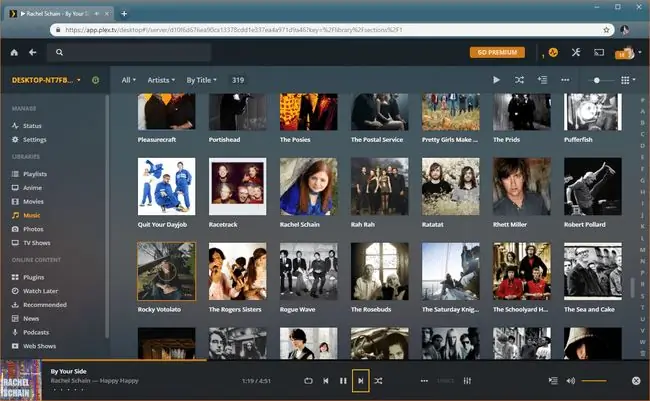
Η ροή με Plex λειτουργεί καλύτερα σε οικιακά δίκτυα υψηλής ταχύτητας. Εάν η οικιακή σας σύνδεση στο διαδίκτυο μπορεί να ανεβάσει δεδομένα με αρκετά υψηλή ταχύτητα, χρησιμοποιήστε το Plex για ροή εκτός του οικιακού σας δικτύου.






